
Thiết kế cơ khí theo tham số và hướng đối tượng .chương 4
lượt xem 6
download
 Download
Vui lòng tải xuống để xem tài liệu đầy đủ
Download
Vui lòng tải xuống để xem tài liệu đầy đủ
Base solyd là những mô hình được tạo thành từ các hệ thống CAD khác và được ghi ở dạng file SAT hoăc STEP. chương này sẽ giới thiệu tổng quan về các khái niệm,các thủ tục và trình tự làm việc được sử dụng trong môi trường BASE SOLID.
Bình luận(0) Đăng nhập để gửi bình luận!
Nội dung Text: Thiết kế cơ khí theo tham số và hướng đối tượng .chương 4
- Ch−¬ng 4 Base Solids Base Solids lµ nh÷ng m« h×nh ®−îc t¹o thµnh tõ c¸c hÖ thèng CAD kh¸c vµ ®−îc ghi ë d¹ng file SAT hoÆc STEP. Ch−¬ng nµy sÏ giíi thiÖu tæng quan vÒ c¸c kh¸i niÖm, c¸c thñ tôc vµ tr×nh tù lµm viÖc ®−îc sö dông trong m«i tr−êng Base Solids. §Ó biÕt thªm chi tiÕt vÒ c¸c th«ng tin tham kh¶o, c¸c vÝ dô tr×nh diÔn, h−íng dÉn c¸c b−íc, dïng Online Help vµ Tutorials. 4.1. Giíi thiÖu chung Ta cã thÓ më vµ sö dông c¸c file ®−îc t¹o vµ ghi trong Pro\ENGINEER vµ c¸c hÖ thèng CAD kh¸c víi c¸c phÇn më réng cña file lµ SAT (.sat), STEP (.step) vµ DWG ( cña AutoCAD vµ Mechanical Desktop). NÕu mét file SAT hoÆc STEP ®−îc nhËp mµ chøa ®ùng mét thµnh phÇn ®¬n, Autodesk Inventor sÏ nhËn ra nã lµ mét file chi tiÕt Base Solids. NÕu file ®−îc nhËp chøa ®ùng nhiÒu thµnh phÇn, Autodesk Inventor sÏ nhËn ra nã lµ mét l¾p r¸p Base Solids víi nhiÒu file chi tiÕt. - Khi nµo th× dïng m«i tr−êng m« h×nh Solid: Sau khi nhËp mét file, kÝch ®óp chuét vµo biÓu t−îng Base Solids trªn cöa sæ duyÖt ®Ó kÝch ho¹t m«i tr−êng Solid Model. Dïng m«i tr−êng Solid Model ®Ó ®Þnh vÞ c¸c Work Feature, chØnh söa c¸c Base Solids hoÆc sö dông c¸c c¹nh cña mét mÆt Base Solid nh− lµ biªn d¹ng ph¸c th¶o. Chó ý: §Ó xem thªm chi tiÕt vÒ nhËp vµ xuÊt c¸c file .sat vµ .stp xem “Data Translation” trong Help. - Ta cã thÓ lµm g× víi m« h×nh Solid: C¸c m« h×nh Solid kh¸c víi c¸c m« h×nh cña Autodesk Inventor. Ta kh«ng thÓ truy cËp vµo c¸c Sketch, c¸c Feature, c¸c kÝch th−íc còng nh− c¸c rµng buéc mµ ®· t¹o ra Solid. Tuy nhiªn ta cã thÓ söa mét Base Solid, lÊy ra hoÆc xo¸ c¸c mÆt vµ t¹o c¸c Work Feature ®Ó sö dông nh− c¸c ®èi t−îng dùng h×nh. - Ta cã thÓ t×m m« h×nh Solid ë ®©u: Khi ta nhËp c¸c file ®Þnh d¹ng .sat hoÆc .stp trong cöa sæ duyÖt hiÓn thÞ c¸c biÓu t−îng Base ®Ó diÔn t¶ c¸c Base Solid. 4.2. C¸c tiÖn Ých: D−íi ®©y lµ c¸c tiÖn Ých chÝnh trong m«i tr−êng Solid Model. - Editing Solids: Lo¹i bá hoÆc xo¸ c¸c mÆt cña Base Solid, kÐo d·n hoÆc co ng¾n mét Base Solid, xo¸ mét mÆt Base Solid hoÆc Base Solid. - Retain faces: Gi÷ l¹i mét mÆt cña mét Solid bÞ xo¸ ®Ó dïng t¹o ph¸c th¶o. - Work features: T¹o c¸c Work Feature ®Ó dïng nh− lµ c¸c ®èi t−îng dùng h×nh. 4.3. Tr×nh tù lµm viÖc: PhÇn nµy nªu tæng quan vÒ c¸c thao t¸c lµm viÖc trong m«i tr−êng Base Solid. Trong online Help, Tutorial vµ Visual SyllabusTM hç trî c¸c th«ng tin chi tiÕt h¬n vµ c¸c vÝ dô tr×nh diÔn, h−íng dÉn c¸c b−íc.
- 4.3.1. LËp kÕ ho¹ch lµm viÖc: Trong m«i tr−êng Solid, ta dïng c¸c c«ng cô Solid ®Ó chØnh söa vµ nhËp Base Solid. C¸c chØnh söa kh«ng ®−îc tham sè ho¸ vµ kh«ng bæ sung c¸c Feature cho Solid ngo¹i trõ c¸c Work Feature ®−îc sö dông nh− lµ c¸c ®èi t−îng dùng h×nh. Khi cËp nhËt Base Solid ®Ó hîp nhÊt nh÷ng thay ®æi, c¸c Feature ®−îc bæ sung trong m«i tr−êng Part ®−îc bè trÝ l¹i. 4.3.2. NhËp c¸c files Base Solid: Ta cã thÓ nhËp c¸c files SAT vµ STEP ®−îc khëi t¹o trong c¸c hÖ thèng CAD kh¸c hoÆc c¸c files DWG cña AutoCAD hoÆc Mechanical Desktop. KÝch chuét vµo Files->Open trong hép héi tho¹i chän kiÓu files .sat or .dwg. KÝch chuét vµo nót Option ®Ó chän thªm c¸c tuú chän. NhËp mét file Base Solid 4.3.3. ChØnh söa c¸c Base Solid: Ta cã thÓ kÐo d·n hoÆc thu nhá mét Base Solid vµ lÊy ra hoÆc xo¸ c¸c mÆt. Sau khi bæ sung mét ph¸c th¶o vµ mét Sketched Feature tíi mét Base Solid. Ta cã thÓ xo¸ Solid nh−ng gi÷ l¹i c¸c Feature vµ c¸c Sketch phô thuéc. KÝch ®óp chuét vµo biÓu t−îng Base Solid trong tr×nh duyÖt sau ®ã chän mét c«ng cô chØnh söa chuyªn dïng. Khi kÕt thóc chØnh söa kÝch chuét vµo nót Update ®Ó cËp nhËt c¸c thay ®æi vµ tho¸t khái m«i tr−êng Solid.
- KÝch ®óp chuét vµo biÓu t−îng Base Solid trªn tr×nh duyÖt ®Ó kÝch ho¹t chÕ ®é chØnh söa Solid - KÐo d·n hoÆc thu nhá mét Base Solid: KÝch chuét vµo c«ng cô Extend or Contract Body, sau ®ã kÝch chuét vµo Plane vµ chän mÆt lµm viÖc hoÆc mÆt ph¼ng. KÝch chuét vµo Extend or Contract. Dïng c¸c tuú chän ®Ó ®Þnh nghÜa phÐp kÐo d·n vµ co ng¾n Solid sau ®ã kÝch chuét vµo Update. H×nh trô tr−íc khi kÐo d·n H×nh trô sau khi kÐo d·n - Di chuyÓn c¸c mÆt trªn Base Solid: KÝch chuét vµo c«ng cô Move Face sau ®ã chän mét hoÆc mét vµi mÆt cÇn di chuyÓn. §Ó di chuyÓn mÆt cÇn x¸c ®Þnh h−íng vµ kho¶ng c¸ch di chuyÓn sö dông c¸c tuú chän Direction vµ Distance. §Ó di chuyÓn gi÷a c¸c ®iÓm lùa chän trªn mÆt ph¼ng, sö dông c¸c tuú chän Plane vµ Points. Sau ®ã kÝch chuét vµo Update.
- Tr−íc khi di chuyÓn mÆt Sau khi di chuyÓn mÆt - Xo¸ c¸c mÆt trªn mét Base Solid: Chän mét hay mét vµi mÆt cÇn xo¸ sau ®ã kÝch chuét ph¶i vµ chän Delete. KÝch chuét vµo Update. - Xo¸ mét Base Solid vµ gi÷ l¹i c¸c Feature vµ c¸c sketch: KÝch chuét ph¶i vµo biÓu t−îng cña Base Solid trong tr×nh duyÖt vµ chän Delete. Dïng c¸c tuú chän ®Ó xo¸ c¸c Feature vµ c¸c Sketch g¾n vµo chóng hay gi÷ l¹i c¸c Feature vµ c¸c Sketch phô thuéc sau ®ã kÝch chuét vµo OK vµ Update. - T¹o mét Work Feature : KÝch chuét vµo mét trong sè c¸c nót Work Plane, Work Axis, Work Point. Chän mét ®èi t−îng h×nh häc hoÆc lµ hÖ to¹ ®é mÆc ®Þnh. Autodesk Inventor cã thÓ x¸c ®Þnh Work Feature tõ ®èi t−îng h×nh häc ®· chän. VÝ dô, nÕu ta muèn t¹o mét Work Axis, chØ cÇn chän mÆt ®Çu cña mét mÆt trô khi ®ã mét Work axis sÏ ®−îc t¹o ra qua t©m cña h×nh trô. 4.4. C¸c c«ng cô chØnh söa Base Solid: C¸c c«ng cô chØnh söa Base Solid cã s½n cho viÖc chØnh söa c¸c m« h×nh Solid mµ ®−îc t¹o trong hÖ thèng CAD kh¸c vµ ghi d−íi d¹ng file .sat hoÆc .stp. DÓ chØnh söa c¸c Base Solid nµy ta kÝch ho¹t m«i tr−êng Solid b»ng c¸ch kÝch chuét ph¶i vµo thµnh phÇn nµy trong cöa sæ duyÖt vµ chän Edit Solid. C¸c c«ng cô chØnh söa Base Solid: Ghi TT Nót lÖnh C«ng cô Chøc n¨ng chó Di chuyÓn mét hoÆc nhiÒu mÆt trªn 1 Move Face Solid Më réng hoÆc thu nhá mét Base Solid Extend or 2 ®çi xøng víi mét mÆt ph¼ng hoÆc mét Contract Body mÆt lµm viÖc 3 Work Plane T¹o mét mÆt lµm viÖc
- 4 Work Axis T¹o mét trôc lµm viÖc 5 Work Point T¹o mét ®iÓm lµm viÖc Toggle Precise 6 BËt t¾t chÕ ®é nhËp chÝnh x¸c UI MÑo: Sö dông c¸c mÑo nµy ®Ó n©ng cao hiÖu qu¶ thiÕt kÕ khi lµm viÖc víi Base Solid. - Sö dông c¸c c«ng cô nhËp vµ ®o chÝnh x¸c ®Ó nhËp c¸c gi¸ trÞ khi ®Þnh d¹ng l¹i kÝch cì cña Base Solid. Dïng c¸c nót c«ng cô nµy trªn thanh c«ng cô chuÈn trong qu¸ tr×nh më réng hoÆc kÕt nèi víi mét Base Solid. - Di chuyÓn c¸c sketch trªn c¸c mÆt ph¨bgr lµm viÖc kh¸c. Ta cã thÓ rµng buéc c¸c sketch tíi c¸c mÆt ph¼ng lµm viÖc hoÆc sö dông c«ng cô Reattach Sketch ®Ó di chuyÓn c¸c sketch trªn c¸c mÆt ph¼ng lµm viÖc kh¸c.

CÓ THỂ BẠN MUỐN DOWNLOAD
-

MỘT SỐ ĐIỂM CẦN CHÚ Ý KHI THIẾT KẾ WEB
 5 p |
5 p |  317
|
317
|  171
171
-

Thiết kế đồ họa: Ảo tưởng và thực tế
 3 p |
3 p |  251
|
251
|  48
48
-

Kỹ xảo cạo trọc đầu
 11 p |
11 p |  283
|
283
|  46
46
-
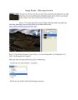
Imag Ready - Hiệu ứng trời mưa
 6 p |
6 p |  190
|
190
|  38
38
-

AutoCAD 2002- Chương 1. Mở đầu
 17 p |
17 p |  170
|
170
|  28
28
-

Bài giảng Thiết kế và bóc tách kỹ thuật với Autocad: Bài 2
 29 p |
29 p |  93
|
93
|  18
18
-

Tài liệu Git tiếng Việt
 70 p |
70 p |  84
|
84
|  16
16
-

Kinh nghiệm sau khi cài Windows 7
 6 p |
6 p |  86
|
86
|  10
10
-

Skype nguy hiểm như thế nào?
 4 p |
4 p |  65
|
65
|  7
7
-

Bạn cần biết khi đầu tư website
 4 p |
4 p |  93
|
93
|  6
6
-

Bài thực hành Lập trình Java 4 - Bài Assignment
 4 p |
4 p |  167
|
167
|  5
5
-

Lợi dụng vụ thảm sát Virginia phát tán phần mềm độc hại
 6 p |
6 p |  70
|
70
|  4
4
-

Bài giảng Tương tác người máy (UI/UX) - Bài 10: Thiết kế giao diện Web
 67 p |
67 p |  20
|
20
|  1
1
Chịu trách nhiệm nội dung:
Nguyễn Công Hà - Giám đốc Công ty TNHH TÀI LIỆU TRỰC TUYẾN VI NA
LIÊN HỆ
Địa chỉ: P402, 54A Nơ Trang Long, Phường 14, Q.Bình Thạnh, TP.HCM
Hotline: 093 303 0098
Email: support@tailieu.vn








